Jetpack是由WordPress外掛知名開發商Automattic發展的外掛,功能琳瑯滿目、無所不包,其中無法取代的就是串接WordPress.com帳號,進而開啟WordPress.com的SSO(security sign – on,其實是single sign – on啦)。以下就由SSO講起,再介紹圖片CDN、主機異常監控、網站地圖等功能。然後….這邊介紹的是免費版(版本:2021 / 11 / 2發布的10.3),它也有付費版。文章目錄:
如果要發揮Jetpack功能就得串接WordPress.com帳號,安裝好外掛(於外掛安裝頁面搜尋「Jetpack」)之後,點擊主側邊欄的「Jetpack」就會進入串接畫面。根據指示完成串接後,請在服務清單選擇「Start for Free」,當然你想直接升級到付費版也是可以!
註:Automattic是Jetpack、WooCommerce、Akismet等知名軟體的開發商,WordPress.com平台也是它們所有。它跟WordPress.org間的關係千絲萬縷,這邊就不詳加說明了!
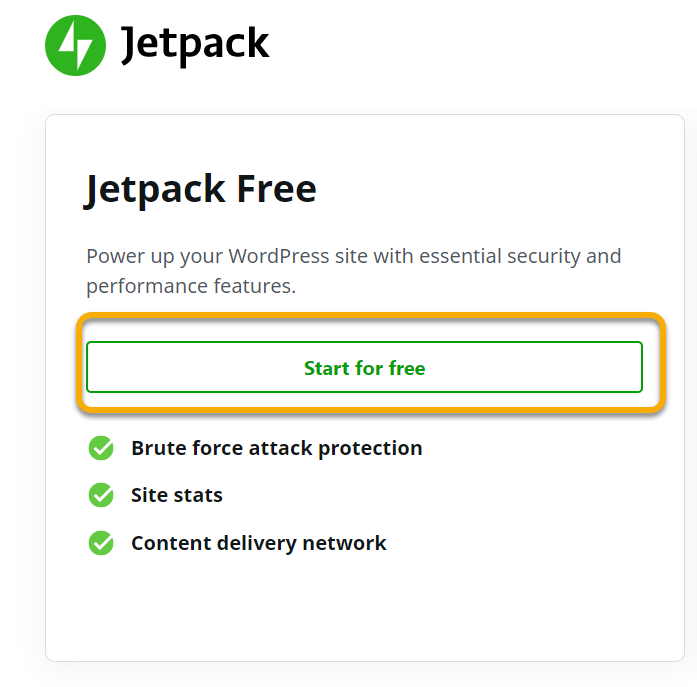
開啟Jetpack SSO:
我目前已經改採串接Google登入搭配兩階段驗證來強化登入的安全性,不再使用Jetpack SSO功能!
SSO的好處在於可以用一組帳號登入多個服務,最常見的就是Google或Facebook,這邊則是用WordPress.com帳號登入WordPress自架站。除了可以利用WordPress.com的登入機制阻擋惡意登入,如果你管理多個WordPress自架站,每個後台開啟都Jetpack SSO然後串到同一個WordPress.com帳號,你就可以用那個帳號登入多個自架站後台,方便很多。
如果串接遇到問題,請參考這一篇文章的說明,有時會因為無意間關閉XML-RPC功能而造成錯誤。
啟用Jetpack SSO功能:
開啟SSO的方式很簡單,路徑:主側邊欄「Jetpack」-「設定」-「安全性」,在「安全性」頁籤中可找到設定「登入 WordPress.com」:
- Allow users to log in to this site using WordPress.com accounts:請啟用這設定與下面兩個子設定
- 使用電子郵件地址比對帳號:這個意思是使用這機制的前提是WordPress自架站需存在該Email的帳號,如不存,就無法使用WordPress.com的帳號登入
- 需要帳號才能使用 WordPress.com 兩步驟驗證:英文是「Require accounts to use WordPress.com Two-Step Authentication」,也就是帳號一定要開啟WordPress.com的兩階段驗證才可登入!
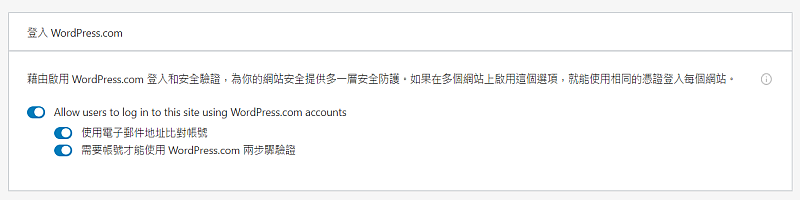
當上面三個設定都開啟後,
- USER可以用WordPress.com的帳號登入WordPress自架站後台
- 該WordPress.com的帳號需啟用兩階段驗證
- 該WordPress.com的Email需先對應到WordPress自架站後台的任一使用者
停用WordPress自架站內建的登入功能:
開啟上面三個設定後,WordPress自架站內建的登入功能還是可用。我是完全斷掉內建登入功能,讓USER只能用WordPress.com的登入方式進到後台,而且強制開啟兩階段驗證。須將下面兩個程式碼加到function.php,可利用主機的FTP或檔案總管修改檔案,或使用Code Snippet(我是用這個)。
1. 直接將USER導到WordPress.com的登入畫面、繞過預設登入功能:
add_filter( 'jetpack_sso_bypass_login_forward_wpcom', '__return_true' );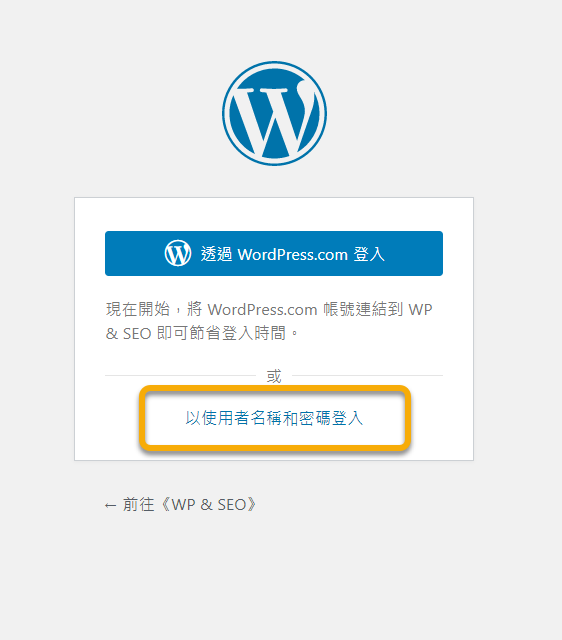
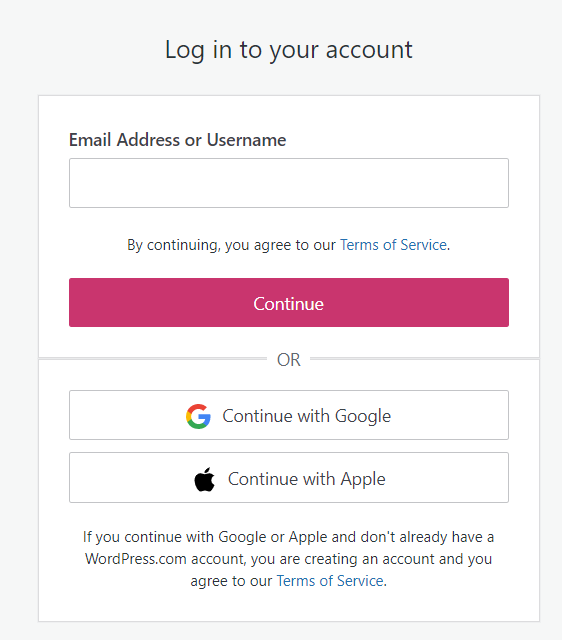
2. 在WordPress.com的登入畫面登入失敗,會問你要不要用原本的登入功能,加入下面的程式碼封鎖這條路:
add_filter( 'jetpack_remove_login_form', '__return_true' );流程複習:
- 啟用Jetpack、串接到Wordpress.com,WordPress.com帳號的Email需對應到WordPress自架站的使用者
- 開啟WordPress.com的登入跟兩階段驗證功能
- 安裝Code Snippets,利用這個外掛將上述兩段程式碼新增到function.php來停用WordPress自架站預設的登入功能
一切正確的話,USER連到登入網址就會被轉到WordPress.com的登入畫面,USER的WordPress.com帳號必須啟用兩階段驗證才能完成串接,用這帳號登入後台。如果登入失敗無法利用原本的登入方式進入,好處就是利用WordPress.com的登入機制阻擋惡意登入。
停機時間監控:
這功能是監控網站server是否掛掉,也就網站是否處於停機狀態(downtime)。我之前用Blue Host時大概兩三個月會收到兩三次….使用SiteGround或Cloudways就很少收到,所以….我對BlueHost印象很差!
設定路徑:主側邊欄「Jetpack」-「設定」-「安全性」,啟用「停機時間監控」。如果要調整通知的設定,就會導到WordPress.com的後台。
這個功能必開,可以用來評估hosting是否穩定,網站三不五時就掛點真的讓人無語問蒼天!
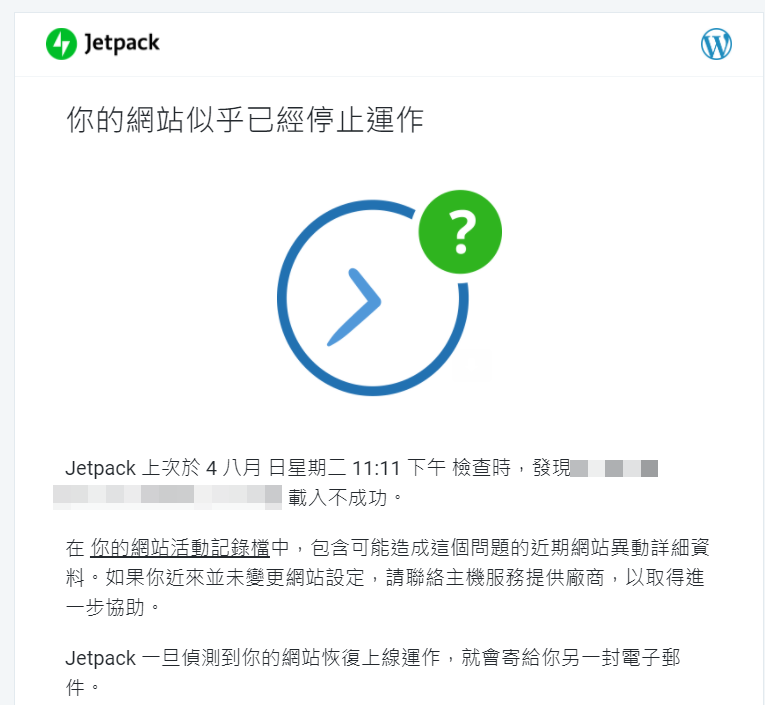
網站加速功能:
Jetpack的網站加速功能主要是針對圖片的延遲讀取(lazy loading)跟CDN,設定路徑:主側邊欄「Jetpack」-「設定」-「效能」,由「效能與速度」區塊開啟。
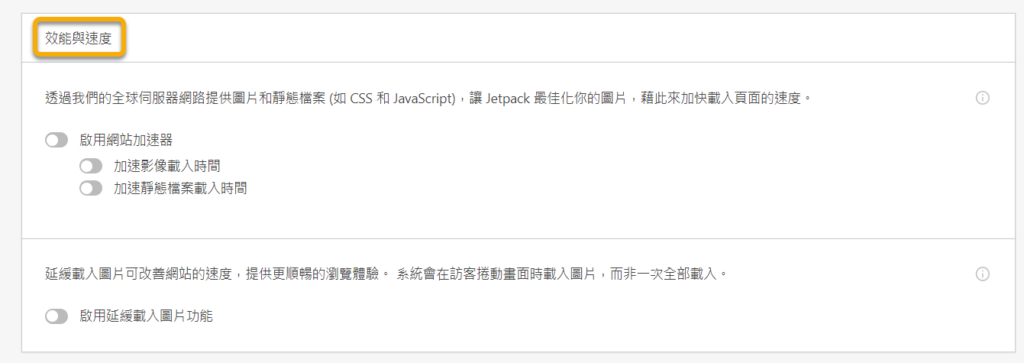
啟用網站加速器就是使用Jetpack的CDN(Content Delivery Network,可參考官方說明文件)。簡而言之就是開啟這個功能後,網友可以就近讀取圖片或靜態檔案(CSS跟JavaScript等等),減輕架站server的負擔,也縮短網友取檔的路徑,例如在美國的USER可以去美國的資料中心取資料,不用繞到server所在地。
- 加速影像載入時間:使用圖片的CDN服務
- 加速靜態檔案載入時間:使用靜態檔案,如 CSS跟JavaScript的CDN服務,目前只處理WordPress核心程式、Jetpack跟WooCommerce相關檔案,不處理佈景主題或其他外掛的東西,想要使用更完整的CDN還是要佈署其他CDN服務
開啟這個功能之後,以圖片為例,原始碼的圖片路徑就會變成i2.wp.com開頭(i後面的數字會跳動,不是固定的),代表網友當下是去那個domain的主機取圖,不是到我們架站的主機!如果網站放很多圖片,可以考慮開啟這個功能。

開啟之後在晚上要測一下圖片讀取速度,有時候流量高峰期WordPress提供的CDN負擔太大,反而會傷害圖片讀取速度。另外,這個圖片CDN並不會刪除它那邊資料中心的圖片!
- 如果你原本有一張圖片檔名是A,後來你刪除了,這時候WordPress.com的圖片CDN不刪
- 後來你又上傳一張圖片,檔名好死不死又是A,這時候前台的原始碼還是會抓之前那一張被你刪除但是還是留在圖片CDN的圖
- 發生這種問題的解法很簡單….換個複雜一點、一定不會重複的檔名就好啦!
至於Lazy Loading,WordPress自5.4版起已經內建此功能,我不曾用過Jetpack的這項功能!如果你想用看看,切記要關掉佈景主題或其他外掛的類似功能,不然很容易出問題。
分享功能:
Jetpack的分享功能有三種,這邊不提WordPress的讚按鈕,只說明下列兩個,設定路徑:主側邊欄「Jetpack」-「設定」-「分享」。
- 分享按鈕:利用社交分享按鈕,讓網友可以用社交軟體分享文章,但是沒有Line、實用度大扣分!如果你的TA沒用Line,是可以考慮用Jetpack的分享功能。網站後台只能選擇是否開啟這功能,開啟後,點「設定你的分享按鈕」會連到Wordpress.com後台做細部設定
- Publicize 連結:文章發布之後,自動發表到其他社群平台,例如Facebook、LinkedIn等等。這需要串接想分享的社群平台,成功之後在文章編輯畫面的右邊側邊欄就能看到相關設定了
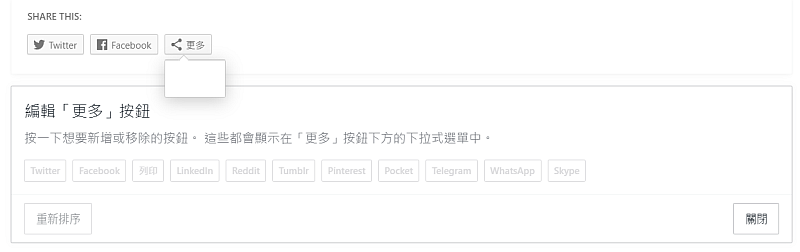
網站統計資料:
開啟Jetpack之後,也可以看到WordPress內建的統計報表,設定路徑:主側邊欄「Jetpack」-「設定」-「流量」的「網站統計資料」。
這報表的邏輯跟Google Analytics不一樣,就不要去比較數據差異了。如果文章作者或編輯需要知道成效,但是無法開Google Analytics權限給他們,可以考慮用這個報告取代。但是預設只有管理者可以看到報告,想給其他角色的人看到數據就要手動設定。
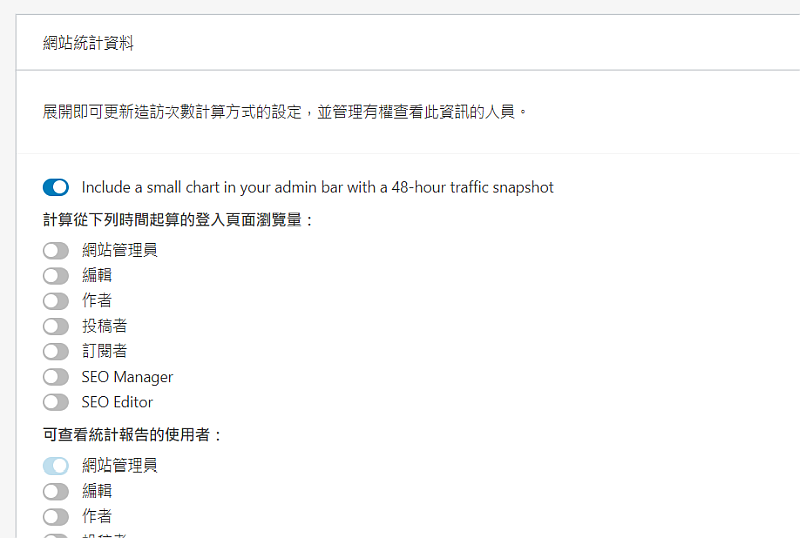
觀看報告的路徑:主側邊欄「Jetpack」-「儀錶板」。網站後台只能看到基本數據,連到Wordpress.com的後台能看到更詳盡的資料,最有價值的就是外部連結點擊(Clicks報告)。如果沒使用事件追蹤外掛,就只能由這邊判斷外部連結的點擊成效了。
網站地圖:
即XML Sitemap,用途請參考這一篇文章。我是用Yoast SEO(相關文章)佈署這一個功能,但是Jetpack有提供一個有趣的網站地圖:新聞網站地圖,這是免費版Yoast SEO不提供的,有興趣的話可試一下。
設定路徑:主側邊欄「Jetpack」-「設定」-「流量」的「網站地圖」。
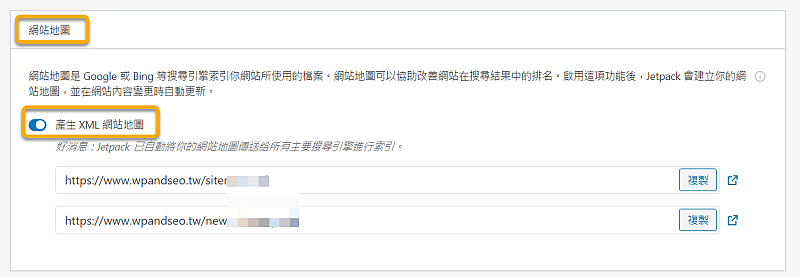
區塊編輯器模組:
除了上述功能,Jetpack也提供不少區塊編輯器的模組,例如幻燈片、並排圖庫、Google日曆等等,有興趣的話可玩看看!
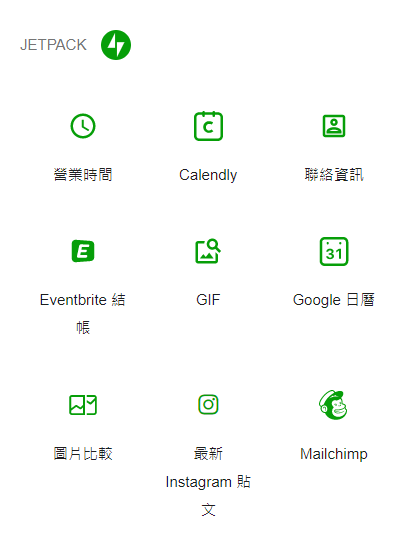
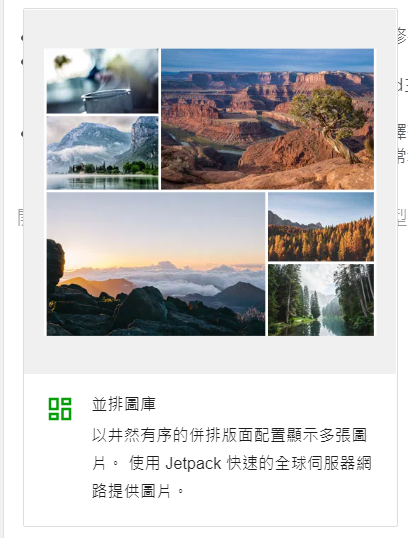
其他功能:
以上是我推薦Jetpack的重要功能,其他的功能例如相關文章、評論模組、無限捲動等等,我都沒用,要不要啟用就看自己評估吧!切記….用不到的功能別啟用,以免跟其他外掛衝突,或者拖慢網站速度。
延伸閱讀:
WordPress懶人包:
- WordPress架站|註冊網域、安裝網站 / 外掛、設定調整等9大步驟教學
- WordPress SEO|網域與索引、重點功能、內容編輯等七大主題教學
- WordPress主機|重點功能要求、主機費用評估、五大主機簡介
- WordPress速度優化|主機挑選、圖片優化、相關外掛與CDN
- WordPress推薦外掛|Yoast SEO、WP Rocket、AMP for WP等10大外掛
- WordPress佈景主題|主題市集ThemeForest挑選、購買、安裝佈景主題教學
WordPress佈景主題:
WordPress外掛:
- Yoast SEO|WordPress必裝SEO外掛設定教學
- Redirection|WordPress必裝301轉址外掛設定教學
- WP Rocket|WordPress必裝快取外掛設定教學與注意事項
- WPForms|WordPress必裝表單外掛付費版教學
- AMP for WP|WordPress上線AMP網頁推薦外掛設定與使用心得

